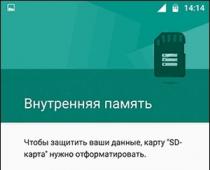Флагманският смартфон Xiaomi Mi4c, пуснат в края на 2015 г., поради високите си технически характеристики, днес е много привлекателна оферта. За да отключат напълно потенциала на устройството, потребителите от нашата страна ще трябва да прибегнат до инсталиране на локализиран MIUI фърмуер или персонализирано решение. Тази процедура е доста проста, ако следвате инструкциите от материала по-долу.
Мощната хардуерна платформа от Qualcomm с голям резерв за производителност практически не предизвиква оплаквания сред потребителите на Mi4c, но софтуерната част може да разочарова много фенове на устройствата на Xiaomi, тъй като няма официална глобална версия на MIUI за модела, тъй като флагманът е предназначен за продажба изключително в Китай.

Липсата на руски език на интерфейса, услугите на Google и други недостатъци на китайския MIUI, първоначално инсталиран от производителя, могат да бъдат решени чрез инсталиране на една от локализираните версии на системата от местни разработчици. Основната цел на тази статия е да ви каже как да направите това бързо и без проблеми. Първоначално ще обмислим инсталирането на официалния фърмуер, за да върнем устройството до фабричното му състояние и да възстановим „тухлите“ смартфони.
Отговорността за резултата от спазването на инструкциите по-долу е изцяло на потребителя и само той, на своя отговорност и риск, решава да извърши определени манипулации с устройството!
Независимо от първоначалното състояние на Xiaomi Mi4c в софтуерно отношение, преди да инсталирате желаната версия на Android, трябва да подготвите необходимите инструменти и самото устройство. Стриктното изпълнение на следните стъпки до голяма степен определя успеха на фърмуера.

Драйвери и специални режими
Има няколко начина да оборудвате операционната система с компоненти, които ви позволяват да сдвоите Mi4c и компютър, за да можете да манипулирате паметта на устройството чрез специален софтуер. Най-лесният и бърз начин да получите драйвери е да инсталирате собствения инструмент на Xiaomi за флашване на маркови устройства - който съдържа всичко необходимо.

Инсталиране на драйвери

Режими на работа
Ако драйверите са инсталирани правилно, не би трябвало да има проблеми с разпознаването на устройството от компютъра. Отваряне "Диспечер на устройства"и наблюдавайте устройствата, показани в неговия прозорец. Свързваме устройството в следните режими:
- Нормалното състояние на телефон с Android в режим на прехвърляне на файлове.Активирайте възможността за споделяне на файлове, т.е. Режим MTP, можете да дръпнете надолу панела за известяване на екрана на устройството и да докоснете елемента, който отваря списък с опции и режими за свързване на смартфона. В списъка, който се отваря, изберете „Медийно устройство (MTP)“.

IN "Диспечер"виждаме следното:
- Свързване на смартфон с активирано USB отстраняване на грешки. За да активирате отстраняването на грешки, следвайте пътя:


"Диспечер на устройства"трябва да показва следното:
- Режим "FASTBOOT"
. Този режим на работа при инсталиране на Android в Mi4c, както и в много други устройства на Xiaomi, се използва много често. За да стартирате устройството в този режим:


Устройство в това състояние се определя като „Интерфейс на Android Bootloader“.
- Авариен режим.В ситуация, в която софтуерът Mi4c е сериозно повреден и устройството не се зарежда в Android или дори в "FASTBOOT", когато е свързано към компютър, устройството се разпознава като .

Когато телефонът изобщо не дава признаци на живот и компютърът не реагира, когато устройството е свързано, натиснете бутоните на смартфона, свързан към USB порта "хранене"И "Сила на звука-", задръжте ги за около 30 секунди, докато операционната система открие устройството.



Ако устройството не бъде разпознато правилно в който и да е режим, можете да използвате файловете от пакета с драйвери за ръчна инсталация, налични за изтегляне тук:
Архивиране
По време на работа на всяко устройство с Android, то натрупва много различна информация, която е ценна за потребителя. По време на актуализацията на фърмуера всички данни в повечето случаи ще бъдат унищожени, така че за да предотвратите безвъзвратна загуба, трябва да създадете резервно копие възможно най-скоро.

Можете да научите за някои методи за създаване на резервно копие, преди да се намесите сериозно в софтуерната част на вашия смартфон от урока на линка:
Сред другите методи можем да препоръчаме използването на много ефективни инструменти за копиране на важна информация и възстановяването й по-късно, интегрирани в официалните версии на MIUI, които са инсталирани в Mi4c от производителя. Предполага се, че Mi акаунтът на устройството е влязъл.


Отключване на буутлоудъра
Преди да мигате фърмуера на Mi4c, трябва да се уверите, че буутлоудърът на устройството не е заключен и, ако е необходимо, изпълнете процедурата за отключване, като следвате стъпките в инструкциите от статията:

Отключването обикновено не създава проблеми, но проверката на състоянието и придобиването на увереност при отключване на буутлоудъра може да бъде трудно. При пускането на въпросния модел Xiaomi не блокира буутлоудъра на последния, но буутлоудъра Mi4ts може да бъде блокиран, ако на устройството са инсталирани операционни системи от по-високи версии 7.1.6.0 (стабилен), 6.1.7 (разработчик).

Освен всичко друго, няма да е възможно да се определи състоянието на буутлоудъра, като се използва стандартният метод, описан в статията на връзката по-горе, тоест няма да е възможно, тъй като за всяко състояние на буутлоудъра на модела, когато бързото зареждане командата oem device-info се изпълнява, дава се същият статус.

Обобщавайки горното, можем да кажем, че във всеки случай трябва да извършите процедурата за отключване чрез MiUnlock.

Ако първоначално буутлоудърът не е блокиран, официалната помощна програма ще покаже следното съобщение:

Допълнително
Има още едно изискване, което трябва да бъде изпълнено, преди да продължите с инсталирането на системния софтуер в Mi4c. Деактивирайте модела и паролата за заключване на екрана!
При преминаване към някои версии на MIUI неспазването на тази препоръка може да доведе до невъзможност за влизане в системата!
фърмуер
Можете да инсталирате операционната система в Xiaomi Mi4c, както във всички устройства на производителя, като използвате няколко официални метода, както и универсални инструменти от разработчици на трети страни. Изборът на метод зависи от състоянието на устройството по отношение на софтуера, както и от поставената цел, тоест версията на Android, под която смартфонът ще работи след приключване на всички манипулации.

Метод 1: Приложение за Android „Актуализация“
Официално Xiaomi предлага да инсталира системен софтуер на своите устройства с помощта на вграден MIUI инструмент, предназначен да инсталира актуализации на патентованата обвивка. Като следвате инструкциите по-долу, можете да инсталирате всеки официален фърмуер за Xiaomi Mi4c. Можете да изтеглите най-новите версии на системата от официалния уебсайт на производителя.

Пакетът, използван за инсталиране в примера по-долу, използва версията за разработка на MIUI 6.1.7 . Можете да изтеглите пакета от линка:


Метод 2: MiFlash
Безопасно е да се каже, че за всички устройства Xiaomi с Android е възможно да се флашва фърмуер с помощта на патентован инструмент, създаден от производителя. Подробности за работата с инструмента са описани в статията на връзката по-долу.В този материал ще се съсредоточим върху характеристиките на използването на инструмента като мигач за модела Mi4c.

Например, нека инсталираме същия официален MIUI като в метода за инсталиране на операционната система чрез приложението за Android "Актуализация", но пакетът, който може да бъде изтеглен от връзката по-долу, е предназначен за инсталиране през MiFlash в режим на телефонна връзка "FASTBOOT".


Допълнително. Възстановяване
MiFlash може да се използва като инструмент за възстановяване на Mi4c до фабричното му състояние след инсталиране на система, която блокира буутлоудъра, както и за възстановяване на смартфони след сериозни софтуерни повреди. В такива случаи трябва да флашнете MIUI фърмуера на разработчика 6.1.7 в авариен режим "Qualcomm HS-USB Qloader 9008".

Процедурата за презаписване на системни дялове Mi4c в авариен режим напълно повтаря инструкциите за мигане на фърмуера в режим на бързо зареждане, само в MiFlash не се определя серийният номер на устройството, а номерът на COM порта.

Можете да поставите устройството в режим, наред с други неща, като използвате команда, изпратена чрез:
fastboot oem edl

Метод 3: Бързо зареждане
Опитни потребители, които многократно са мигали фърмуер за смартфони Xiaomi, знаят, че MIUI пакетите, публикувани на официалния уебсайт на производителя, могат да бъдат инсталирани на устройството без използване на MiFlash, но директно чрез Fastboot. Предимствата на този метод включват скоростта на процедурата, както и липсата на необходимост от инсталиране на помощни програми.



Метод 4: Възстановяване чрез QFIL
В процеса на манипулиране на софтуерната част на Xiaomi Mi4c, най-често поради неправилни и необмислени действия на потребителя, както и в резултат на сериозни софтуерни повреди, устройството може да влезе в състояние, в което изглежда, че телефонът е „умрял“. ”. Устройството не се включва, не реагира на натискане на клавиши, индикаторите не светят, разпознава се от компютъра като "Qualcomm HS-USB Qloader 9008"или изобщо не е определен и т.н.

В такава ситуация е необходимо възстановяване, което се извършва чрез собствена помощна програма от производителя Qualcomm за инсталиране на системата на устройства с Android, изградени на едноименната хардуерна платформа. Инструментът се нарича QFIL и е неразделна част от софтуерния пакет QPST.
- Разопаковайте архива с QPST и инсталирайте приложението, като следвате инструкциите на инсталатора.
- Разопаковайте фърмуера за бързо зареждане. Препоръчително е да използвате версията за разработка на MIUI 6.1.7 за възстановяване
- Нека стартираме QFIL. Това може да стане, като намерите програмата в главното меню на Windows

или като щракнете върху иконата на помощната програма в директорията, където е инсталиран QPST.
- Превключване „Избор на тип компилация“настроен на позиция "плоска конструкция".
- Свързваме „тухления“ Xiaomi Mi4c към USB порта на компютъра. В идеалния случай устройството ще бъде открито в програмата - надписът „Няма достъпно пристанище“в горната част на прозореца ще се промени на "Qualcomm HS-USB Qloader 9008".

Ако смартфонът не бъде открит, щракнете „Намаляване на звука“И "включване"в същото време задръжте комбинацията, докато "Диспечер на устройства"Ще се появи съответният COM порт.
- В полето "Пътят на програмиста"добавете файла prog_emmc_firehose_8992_ddr.mbnот каталога "изображения", намиращ се в папката с разопакования фърмуер. Прозорецът Explorer, в който трябва да посочите пътя до файла, се отваря, като щракнете върху бутона „Преглед...“.
- Кликнете „Зареждане на XML...“, което ще отвори последователно два прозореца на Explorer, в които трябва да маркирате предлаганите от програмата файлове rawprogram0.xml,

и тогава patch0.xmlи натиснете бутона "Отворено"два пъти.
- Всичко е готово за започване на процедурата за презаписване на дяловете на паметта на устройството, натиснете бутона "Изтегли".
- Процесът на прехвърляне на файлове се регистрира в полето "статус". Освен това лентата за напредъка се запълва.
- Очакваме приключването на процедурите. След като надписът се появи в полето на дневника „Край на изтеглянето“изключете кабела от телефона и стартирайте устройството.








Метод 5: Локализиран и персонализиран фърмуер
След като инсталирате официалната версия на системата, като използвате един от методите, описани по-горе, можете да продължите към процедурата за привеждане на Xiaomi Mi4c в състояние, което напълно разкрива потенциала на това устройство от високо ниво.
Както бе споменато по-горе, пълното използване на всички възможности на смартфона от потребители от рускоезичния регион е възможно само чрез инсталиране на локализиран MIUI. Можете да научите за характеристиките на такива решения от статията на връзката по-долу. Предложеният материал също така съдържа връзки към ресурсите на екипите за разработка, където можете да изтеглите най-новите версии на преведени черупки.
Инсталиране на модифицирано възстановяване
За да оборудвате Mi4c с локализиран MIUI или модифицирана система от разработчици на трети страни, се използват възможностите на персонализирана среда за възстановяване.

За въпросния модел има много версии на TWRP и при изтегляне на recovery трябва да вземете предвид версията на Android, която е инсталирана в устройството, преди да инсталирате средата. Например, изображение, предназначено за Android 5, няма да работи, ако телефонът работи с Android 7 и обратно.

Инсталирането на неподходящо изображение за възстановяване може да направи невъзможно стартирането на устройството!
Нека инсталираме универсална версия на Android TWRP за Xiaomi Mi4c. Изображението, използвано в примера и достъпно за изтегляне от връзката по-долу, може да бъде инсталирано на всяка версия на Android, а когато използвате други изображения, трябва да обърнете внимание на предназначението на файла!

- Най-лесният начин да инсталирате модифицирана среда за възстановяване във въпросния модел е чрез Fastboot. Изтеглете инструментариума от връзката по-долу и го разопаковайте в корена на C: устройството.
- Поставете файла TWRP_Mi4c.img, получен в резултат на разопаковане на архива, изтеглен от връзката по-горе, в директорията "ADB_Fastboot".
- Изключваме устройството от компютъра и стартираме възстановяване, като натискаме и задържаме комбинацията на смартфона "Сила на звука-" + "хранене"докато логото на TWRP се появи на екрана.
- След първото стартиране изберете руския език на интерфейса за възстановяване, като натиснете бутона "Избери език"и позволете промени в системния дял на паметта на устройството, като плъзнете съответния превключвател надясно.


Fastboot флаш възстановяване TWRP_Mi4c.img

Успешното завършване на операцията се потвърждава от извеждането на съобщение „пише „възстановяване“... ОКЕЙ“в конзолата.


важно! След всяко зареждане в средата за възстановяване, инсталирана в резултат на изпълнение на предишните стъпки от тази инструкция, трябва да изчакате три минути пауза, преди да използвате възстановяването. През това време след стартирането сензорният екран няма да работи - това е функция на предложената версия на средата.

Инсталиране на преведен фърмуер
След получаване на персонализирано TWRP възстановяване, потребителят на устройството има всички възможности да промени фърмуера. Локализираните MIUI се разпространяват под формата на zip пакети, които могат лесно да бъдат инсталирани с помощта на модифицирана среда за възстановяване. Работата в TWRP е описана подробно в следващия материал, препоръчваме ви да го прочетете.
Подробни инструкции за мигане на смартфона Xiaomi Mi4c към новия русифициран, персонализиран фърмуер от Google Play.
С версия на фърмуера 5.10.15, хитрите китайци от Xiaomi започнаха да подписват своя фърмуер с уникален криптиран ключ. И това води до факта, че чрез стандартно (стоково - mi) възстановяване ще бъде флашнат само оригинален англо-китайски фърмуер, без значение какъв метод! Ако се опитате да флашнете друг фърмуер през него, ще се появи грешка неуспешна проверка на подпис!
Фърмуер за персонализирано TWRP възстановяване
Изтеглете драйвери за свързване на компютър с телефон Xiaomi Mi4c - MTK_USB_Al_0.9. 7, изтеглете и след това инсталирайте.
Ако искате да флашнете Xiaomi Mi4c с персонализиран фърмуер или руски фърмуер, първо трябва да инсталирате персонализирано възстановяване на вашия смартфон.
Изтеглете персонализирано възстановяване TWRP_Recovery 2.8.7.1 и MiuiPro или sMiui фърмуер за Xiaomi Mi4c
Ако не друго, ето стоката (оригиналното възстановяване) за Xiaomi Mi4c – stok recovery Mi4c
Разархивирайте съдържанието на архива в папка на устройство „C“.
Стартирайте CMD в папката (отворете папката, където се съхранява файлът за възстановяване, задръжте клавиша shift и щракнете с десния бутон върху празно място в папката, отворете cmd тук „отворете команден прозорец“) в Win 10 отворете команден прозорец
Поставете телефона си в режим на бързо зареждане (на екрана на смартфона трябва да се появи заек с наушници, поправящ android), за да направите това
Вариант 1: Изключете телефона и включете бутона за сила на звука “-”, докато държите натиснат клавиша
Опция 2: Чрез команда (изисква активиран USB режим за отстраняване на грешки) – КОД “ adb рестартиране на буутлоудъра” и натиснете „enter”
След това флашваме нашето персонализирано възстановяване TWRP_Recovery 2.8.7.1, за това пишем кода
„fastboot flash recovery recovery.img“
и натиснете клавиша „Enter“, след което веднага ще започне процесът на фърмуера за смартфона Xiaomi Mi4c

Инсталиране на фърмуера на Xiaomi Mi4c
Изтеглихте ли вече фърмуера? Ако не, изтеглете от връзката в началото на тази инструкция.
Копирайте изтегления файл на фърмуера в паметта на смартфона
Преминаваме към възстановяване, като използваме един от методите.
Метод #1Натиснете и задръжте бутона за захранване и силата на звука + едновременно, веднага щом се появи логото на MI, отпуснете, задръжте силата на звука +. Зареждаме предварително инсталираното възстановяване.
Метод #2Търсим иконата на програмата за актуализиране на работния плот на смартфона, отидете на -> щракнете върху трите точки в горната част (...) -> Изберете „Рестартиране за възстановяване“.

Изберете елемента Wipe—>Advanced Wipe и в следващия прозорец поставете отметки в квадратчетата, както е на екранната снимка, след което плъзнете надясно. Връщаме се в главното меню и отиваме на Инсталиране. В горния ред избираме мястото, където се намира нашият фърмуер. „памет на телефона“ или „SD карта“
Потвърдете с натискане на бутона "ДОБРЕ"
За да инсталирате глобален фърмуер чрез MiFlash, е необходим отключен буутлоудър на устройството. За сега ЕДИНСТВЕНИЯРаботният начин за отключване на буутлоудъра е чрез официалното приложение MiUnlock. Xiaomi блокира всички други методи (чрез инженерен кабел, превключване към режим EDL) в най-новия фърмуер.

Инсталиране на глобален фърмуер с помощта на MiFlash

Понякога, за да работи MiUnlock правилно, трябва да деактивирате удостоверяването на драйвера.
Windows 7
Когато включите компютъра, след като заредите BIOS, трябва да натиснете клавиша F8. В появилото се меню „Разширени опции за стартиране“ изберете „Деактивиране на задължителното подписване на драйвери“. Този метод може да не работи първия път, така че трябва да повторите действието или да отворите командния ред като администратор и да въведете две команди:
"bcdedit.exe /set loadoptions DDISABLE_INTEGRITY_CHECKS"
"bcdedit.exe /set TESTSIGNING ON"
Windows 8
Трябва да натиснете клавишната комбинация Win+I, да задържите клавиша Shift и да изберете „Изключване“ > „Рестартиране“. Когато включите компютъра си, изберете Диагностика > Разширени опции > Опции за зареждане > Рестартиране. При зареждане изберете режима „Деактивиране на задължителната проверка на подписа на драйвера“, като натиснете клавиша F7.
Windows 10
Трябва да задържите клавиша Shift и да изберете менюто Старт > Изключване > Рестартиране. След зареждане изберете Отстраняване на неизправности > Разширени опции > Опции за зареждане > Рестартиране. След това изберете „Деактивиране на задължителната проверка на подписа на драйвера“, като натиснете F7.
Или таблет, обикновено вече има фърмуер с определена версия на операционната система, но това не винаги е удобно. И дори не става въпрос за предварително инсталираните функции. Много устройства Xiaomi не поддържат руския език и дори да го има, преводът може да е неточен или непълен. В допълнение, фърмуерът често съдържа ненужни опции и приложения, които не могат да бъдат премахнати, или дори по-лошо, притурката понякога се забавя, замръзва и не отваря някои програми. Но тези проблеми са лесни за справяне - ако не сте доволни от фабричния фърмуер на Xiaomi Mi5 или други устройства от този производител, тогава той може да бъде актуализиран или променен.
Има официален и потребителски (Custom) фърмуер. Персонализираните компилации се създават от потребителите, понякога те са много по-добри от фабричните операционни системи. Кой софтуер ще изберете зависи от вас.
Огромно количество фърмуер е достъпно на уебсайта на 4pda. Там можете да намерите фърмуер за всякакви нужди, включително глобален или руски. Всяка ОС има описание с екранни снимки и подробни инструкции. Веднага можете да разберете как изглежда интерфейсът на системата и какви функции има.
Има специализиран сервиз с официален Firmware за Xiaomi - proxiaom. Има новини, ревюта, статии, приложения. Изберете само операционната система, която е подходяща за вашия телефон или таблет. Ако инсталирате фърмуер, който е разработен за друг модел, тогава ще възникнат проблеми с притурката. Фърмуерът може да бъде намерен и на официалния уебсайт на Miui.
Какво означава „Заключен буутлоудър“?
Bootloader (или “Loader”) контролира процеса на стартиране на операционната система. Това е аналогично на BIOS на компютъра. Ако системните файлове са повредени, буутлоудърът ще ви позволи да активирате режима за възстановяване и да върнете притурката към настройките по подразбиране.
В най-новите модели Xiaomi Bootloader е блокиран. Това означава, че няма да е възможно да презаредите устройството чрез стандартни методи. Компанията производител поставя подобно ограничение, така че софтуерът на трети страни да не се зарежда на устройствата, а по-скоро те използват система, която е специално проектирана за тази джаджа.
Онлайн магазините често инсталират собствен фърмуер. Може да е пълен с безполезен рекламен софтуер или да е нестабилен. Блокиран буутлоудър ви пречи да изтеглите несъвместима операционна система на вашето устройство Xiaomi.
Но този защитен механизъм има и недостатъци. Ако по някакъв начин не сте доволни от фабричния фърмуер, тогава не можете да го промените, но ще трябва да потърсите заобиколни решения.
Можете да опитате да премахнете ограничението, като изпратите официално искане до Xiaomi. Това обаче не винаги работи.
Можете да разберете дали вашият буутлоудър е заключен по следния начин:

Преди мигане
Преди да мигате Xiaomi Mi5 или друг модел, направете следното:
- Заредете напълно притурката, така че батерията да не се изтощи, докато преинсталирате операционната система.
- Архивирайте информацията от вашия телефон или таблет. Запазете контакти, съобщения, sms, бележки, снимки, видеоклипове и други важни данни на друго устройство или в мрежово хранилище.
- Инсталирайте драйвери на устройства на вашия компютър. Те трябва да бъдат включени към вашия смартфон или таблет. Те могат да бъдат изтеглени и от интернет, но в повечето случаи се инсталират автоматично, когато свържете телефона към компютъра.
- Потърсете онлайн и изтеглете помощна програма, наречена „adb“. Това е универсална програма, която ви позволява да управлявате устройства с Android от компютър. Може да ви трябва, за да флашнете Xiaomi. Поставете папката с него в основата на системния диск. Пътят до директорията не трябва да съдържа руски букви или интервали (ще се окаже C:\adb).
- Изтеглете предварително фърмуера, който е подходящ за вашия модел телефон. Името на многоезична операционна система с поддръжка на кирилица трябва да съдържа думата “Global” (което означава “глобална”).
- Активирайте USB отстраняване на грешки на вашето мобилно устройство. За да направите това, отидете в настройките и докоснете няколко пъти елемента с версията на операционната система. След това режимът „За разработчици“ ще стане достъпен в параметрите. Опцията, от която се нуждаете, ще бъде там.
- Трябва да има USB кабел, за да свържете Xiaomi към компютъра.

Firmware с MiFlash
За да мигате притурката, трябва да намерите и изтеглите програмата MiFlash в Интернет, но инсталирането й на компютър не е толкова лесно. За да направите това, трябва временно да деактивирате проверката на цифровите подписи на драйверите.

След това можете да изтеглите фърмуера.

Firmware чрез EDL
За да инсталирате глобален фърмуер за Xiaomi Mi5, трябва да превключите устройството в режим EDL. Това важи и за устройства със заключен буутлоудър.

Xiaomi фърмуер със заключен буутлоудър, ако няма EDL
Ето как да флашнете Xiaomi Mi5 към глобалния фърмуер, ако EDL не работи на устройството:
- Повторете стъпки 1–9 от предишната глава. Ако при превключване към EDL се появи съобщението „FAILED“, това означава, че този режим е блокиран.
- Намерете и изтеглете помощната програма Unlock_edl.
- Разархивирайте го на вашия системен диск. Имената трябва да съдържат само английски букви.
- Свържете телефона си в режим на бързо зареждане.
- Задръжте Shift, щракнете с десния бутон върху папката Unlock_edl и изберете „Open Command Window“.
- Въведете последователно командите “fastboot devices”, “fastboot flash aboot emmc_appsboot.mbn”, “fastboot reboot-bootloader”, “fastboot oem edl”. След всеки натиснете Enter. Режимът edl трябва да започне.
- Можете да инсталирате фърмуера.
Ако има проблеми с устройството, по-добре е първо да изтеглите фабричния фърмуер (китайски). Това ще възстанови всички системни файлове и режими и след това можете да използвате многоезичната операционна система.
За да флашнете устройство Xiaomi, трябва да заобиколите ограниченията. В съвременните устройства на тази компания буутлоудърът е заключен, така че инсталирането на нова операционна система чрез стандартни методи няма да работи, но все пак е възможно да промените фърмуера.
Устройствата Xiaomi са известни не само с дългосрочна поддръжка от производителя, но и с много модификации и персонализиран фърмуер. Ще научите как да инсталирате фърмуер на Xiaomi от тази статия.
важно!Инструкциите за мигане на устройства Xiaomi и друга информация са предоставени за информационни цели, за общи цели и са насочени към напреднали потребители. Преди да флашнете нещо, не забравяйте да проверите информацията за допълнителни условия за всеки отделен модел. Авторът на статията и администрацията на сайта не носят отговорност за вашите действия.
Методи за мигане на фърмуера на Xiaomi с MIUI
Този подраздел съдържа методи за мигане на фърмуер на смартфони и таблети, които първоначално работят на MIUI. Информацията е подходяща, ако планирате да актуализирате текущия фърмуер или да инсталирате персонализирана, модифицирана версия.
Разграничават се следните методи на фърмуера:
- Чрез секцията „Актуализация“ – Три точки.
- Използване на програмата Qualcomm Flash Image Loader (QFIL).
- Инсталиране на фърмуер чрез Mi PC Suite.
- Чрез TWRP.
Инструкции за флашване на фърмуера през секцията „Актуализация“ – Три точки.
Най-простият и лесен начин, който не изисква отключване на буутлоудъра. Също така няма нужда от компютър, интернет е достатъчен.
Недостатъци на този метод:
- Системата не може да бъде архивирана.
- Методът не е подходящ за мигриране от китайски фърмуер към глобалната версия.
- Разрешено е да се инсталира само официален фърмуер. Не можете да инсталирате персонализирани модификации.
важно!Ако имате китайски фърмуер, можете да инсталирате само китайски стабилен или седмичен фърмуер. Ако има глобална версия, тогава само глобалната седмична или стабилна версия. Инсталирането на китайската версия на глобалната версия или обратното ще доведе до цикъл на зареждане. Фърмуерът трябва да бъде инсталиран със сериен номер, по-висок от текущата версия на системата.
Алгоритъм на действие:
Ако връзката с телефона е успешна, в програмата ще се появи съответно известие.

Кликнете върху бутона „Изтегляне“, за да качите фърмуера на телефона си.


Изчакайте да се появи съобщението „Изтеглянето е успешно“, след това изключете кабела и включете телефона.

Инструкции за флашване на фърмуера чрез Mi PC Suite
Инсталацията се извършва с помощта на Mi PC Suite на китайската версия и на китайски. Методът е подходящ за инсталиране на официален фърмуер със заключен буутлоудър. Програмата също така ви позволява да премахнете телефона от циклично рестартиране и да го възстановите до фабричното му състояние.
Алгоритъм на действие:
Изтеглете китайската версия на Mi PC Suite от връзката.

Разопаковайте архивите и поставете папката с драйвера в папката с помощни програми.

Изтеглете официалния фърмуер на Fastboot, от който се нуждаете.
Разопаковайте архива с фърмуера и преместете съдържанието в папката с помощни програми и драйвери.

Инсталирайте драйвери за режим Fastboot.
Отключете буутлоудъра. Също така активирайте опцията „отключване на фабричния буутлоудър“ в секцията за програмисти на телефона.
важно!Ако буутлоудърът е заключен, отключването не е необходимо. Тъй като докато фърмуерът се инсталира, заключването ще бъде премахнато и след това върнато обратно. В този случай не забравяйте да активирате елемента в раздела за разработчици: „Фабрично отключване“ – „(Активиране на OEM отключване).
Отворете папката с фърмуера и стартирайте скрипта за автоматичен фърмуер. Например „flash_all.bat“ ще извърши мигане и ще изтрие данни от устройството.

важно! ЗАБРАНЕНОфлашнете скрипта “flash_factory.bat”, тъй като модемите и някои дялове ще бъдат изтрити, което ще доведе до загуба на IMEI.
Не докосвайте телефона, докато процесът не приключи. Времето за инсталиране е дълго, което се влияе и от мощността на компютъра. Когато приключи, устройството ще се рестартира. Първото рестартиране отнема повече време.
Инструкции за инсталиране на модифициран фърмуер
важно!Преди да флашнете фърмуера, деактивирайте вградените системи за заключване - пръстов отпечатък, цифров, графичен и др. Архивирайте вашите данни. Когато използвате услугите на Google, се препоръчва да инсталирате Open gapps. Фърмуерът трябва да бъде флашнат с предварително отключен буутлоудър и конфигуриран TWRP.
Алгоритъм на действие:
Поставете необходимите файлове на картата с памет: фърмуер, gapps, twrp-installer-tissot, magisk.
Стартирайте TWRP.

Кликнете върху бутона „Изтриване“, след това „Разширено изтриване“, където можете да изчистите dalvick/ART Cashe, данни и система. Когато инсталирате фърмуера на Android 9, вместо „Разширено изтриване“, изпълнете „Форматиране на данни“. За да потвърдите действието, плъзнете надясно.

Върнете се на главния екран и щракнете върху бутона „Инсталиране“.
Посочете архива с фърмуера. Веднага щракнете върху бутона „Добавяне на още ZIP“, след което посочете twrp-installer-tissot. Флашнете фърмуера, като потвърдите действието с жест вдясно.
Върнете се на главния екран, където изберете „Рестартиране“ и след това „Възстановяване“.
Щракнете върху бутона „Инсталиране“, където изберете „gapps“, след това щракнете върху бутона „Добавяне на още ZIP“, след това добавете „magisk“ и флашнете фърмуера.
важно!При инсталиране на системата Pixel Experience не се изисква инсталиране на gapps, поради наличието на файлове в системата.
След завършване на фърмуера рестартирайте системата.
Методи за мигане на фърмуера на Xiaomi с Windows
В подраздела ще намерите информация как да флашнете Windows 10 на Xiaomi Mi Pad 2.
важно!Инсталирането на Windows 10 трябва да се извърши, ако имате инсталиран „чист Android“.
Алгоритъм на действие:
- Изтеглете Windows 10 OS.
- Разопаковайте системата на USB флаш устройство, форматирано с файловата система FAT32.
- Изключете таблета и свържете флаш картата.
- Включете устройството, след което инсталацията ще започне.
- В края на фърмуера таблетът ще се изключи и ще трябва да го включите ръчно.
Заключение
От статията ще научите как да флашвате фърмуера на Xiaomi с Android, Windows и MIUI. Описани са най-известните и популярни методи за инсталиране на официални и модифицирани модули. Представените методи са насочени предимно към напреднали потребители. Затова не започвайте да мигате, ако сте начинаещ потребител и по-добре се запознайте с процеса на мигане.
Ако забележите неточности в статията, не забравяйте да ги съобщите в коментарите.
- Във връзка с 0
- Google+ 0
- Добре 0
- Facebook 0